
Inhaltsverzeichnis:
- Autor John Day [email protected].
- Public 2024-01-30 07:20.
- Zuletzt bearbeitet 2025-01-23 12:52.
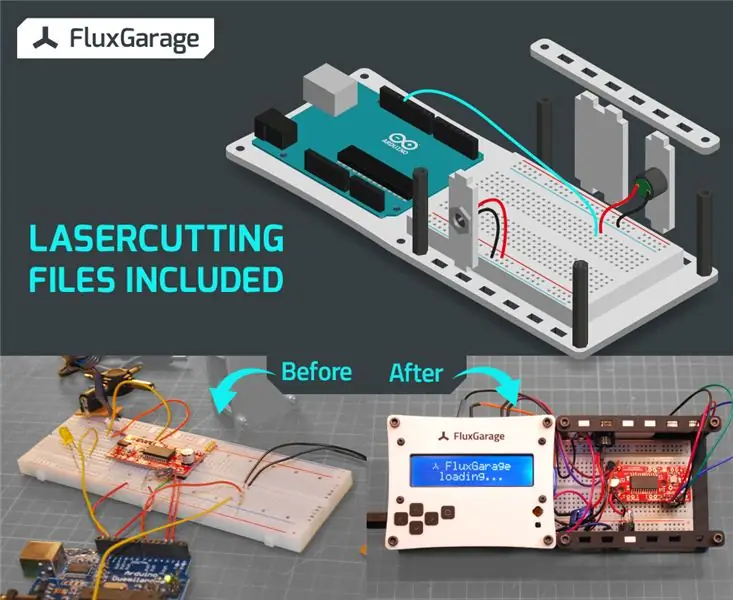
Wozu ist es gut?
Mit dieser Platte können Sie Ihr Arduino Uno, ein Halfsize-Steckbrett UND die Peripherie Ihres Projekts (z. Wenn Sie mehr Platz benötigen, gibt es auch eine größere Version der Platte, die ein zusätzliches Fullsize-Steckbrett aufnehmen kann.
Kompatibel zu den anderen FluxGarage-Elementen:
Sicher, beide Platten haben kompatible Abmessungen, um die Displayschild-Frontplatte aus meinem vorherigen Tutorial zu tragen: Frontplatte für 16x2 LCD + Keypad Shield
Sie haben keinen Zugang zu einer Laserschneidmaschine?
Wenn Sie keinen Zugang zu einer Laserschneidmaschine haben, nutzen Sie Laserschneiddienste wie Ponoko (US/international) oder formulor (EU/Deutschland), um die erforderlichen Arcylic-Teile zu erhalten. Nachfolgend finden Sie die entsprechenden Lasercut-Vorlagendateien.
Schritt 1: Teile, Werkzeuge und Dateien sammeln
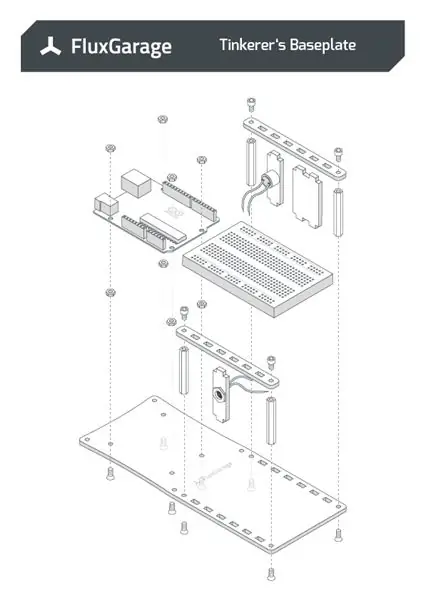
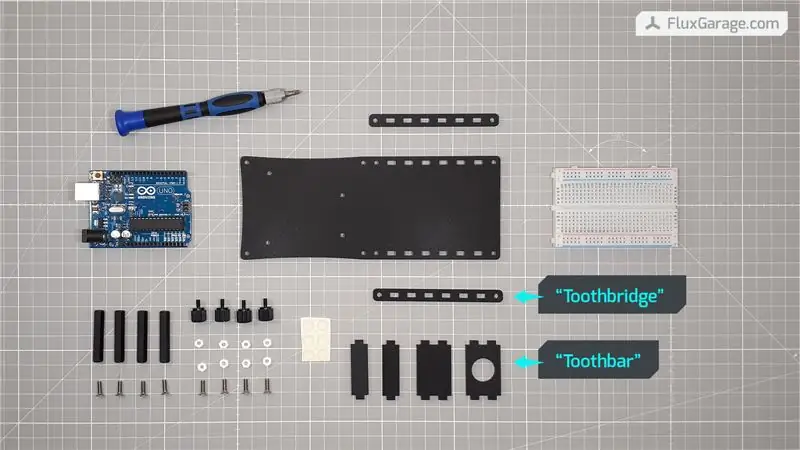

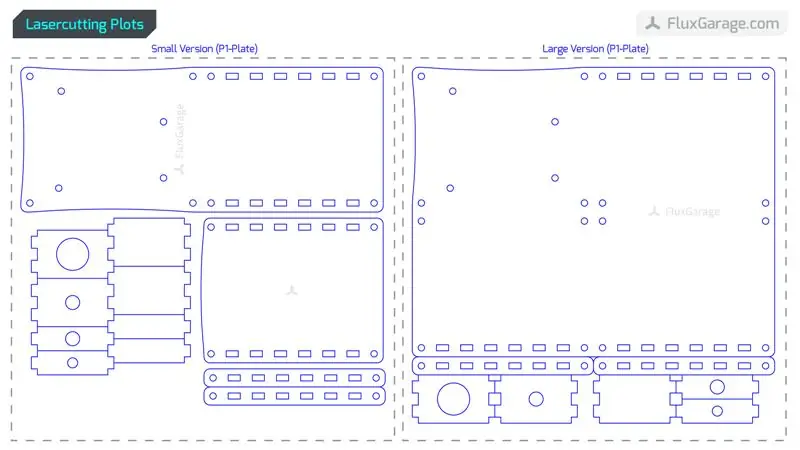
- 3mm lasergeschnittene AcrylglaselementeLaden Sie die Vorlage eps-Datei (unten) herunter und geben Sie Ihre Bestellung bei Ponoko (internationale Nutzer) oder Formulor (deutsche/europäische Nutzer) auf. Wählen Sie eine der 3 mm/0,118 Zoll Acryl P1-Platten in einer Farbe, die Ihnen gefällt. Ich würde vorschlagen, "Acrylic - Black (Matte 1-Side)" oder "Acrylic - White" zu wählen. Wenn Sie über eine eigene Laserschneidmaschine verfügen, importieren Sie die Vektorelemente einfach in Ihre gewohnte Software.
- Arduino Uno (oder ähnlich)
- Halfsize Breadboard (+ fügen Sie ein Fullsize Breadboard hinzu, wenn Sie die große Tinkerplate verwenden möchten)
- 8X Senkkopfschrauben M3 x 10mm (um das Arduino und die Distanzbolzen zu befestigen, + 2 weitere Schrauben für die große Tinkerplate hinzufügen)
- 8X M3-Kunststoffmuttern (zur Befestigung des Arduino)
- 4X Distanzschrauben M3, Female-Female, 35mm Höhe (zur Befestigung der "Zahnstangenbrücken", + zwei weitere Distanzschrauben für die große Tinkerplate hinzufügen)
- 4X Linsenkopfschrauben M3 x 7mm (um die "Zahnstangenbrücken" auf den Distanzbolzen zu befestigen, + zwei weitere Schrauben für die große Tinkerplate hinzufügen)
- 6X selbstklebende Silikonpads (um zu verhindern, dass Ihr Tisch zerkratzt)
Schritt 2: Lasercut-Platte vorbereiten

Die eleganteste Art, die Unterseite der Tinkerplate vorzubereiten, besteht darin, die Löcher mit einem geeigneten Bohrer kegelförmig zu formen, Senkschrauben zu verwenden und selbstklebende Silikonpads hinzuzufügen.
Schritt 3: Arduino, Distanzbolzen und Steckbrett(e) hinzufügen
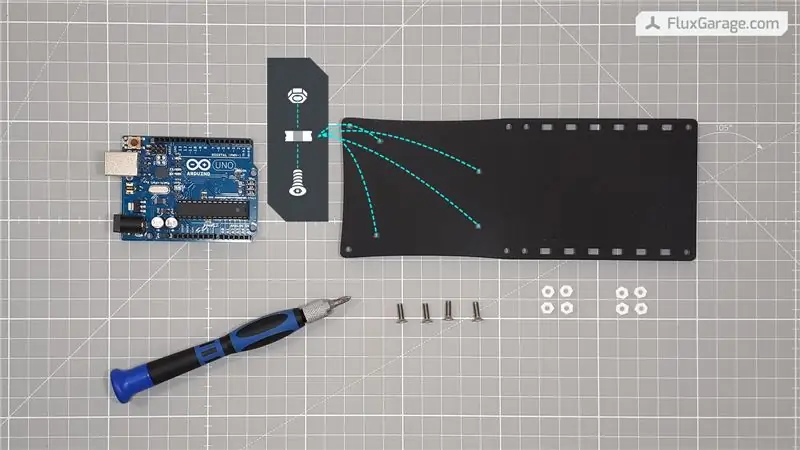



Arduino reparieren
- Vier Senkschrauben durch die Platte stecken und mit Kunststoffmuttern fixieren (links dort wo das Arduino montiert werden soll)
- Setzen Sie das Arduino auf die Schrauben und befestigen Sie es mit den Kunststoffmuttern. Manchmal ist es aus Platzgründen auf dem Arduino nicht möglich, alle 4 Muttern auf die Schrauben zu schrauben. Aber drei Nüsse sollten reichen.
Abstandsschrauben und Steckbretter reparieren
- Befestigen Sie die 4 Distanzbolzen mit den Senkschrauben an den äußeren Löchern
- Nimm dein(e) Steckbrett(e), ziehe die Folie ab und klebe sie auf den Teller
Schritt 4: Nutzen Sie die Zahnstangen




Jetzt kommen wir zum interessantesten Teil dieser Lösung. Während viele Platten verkauft werden, die ein Arduino + Steckbrett tragen, habe ich noch kein System gefunden, das alle anderen Elemente trägt, die normalerweise beim Basteln verwendet werden, wie Piezo-Lautsprecher, Steckdosen, Schalter, Potentiometer und so weiter. Durch das Anbringen dieser Elemente an einer "Zahnstange" können Sie diese sehr stabil an den Seiten der Platte montieren. Diese Teile gehen nicht verloren oder fliegen herum, während Sie an Ihrem Projekt arbeiten oder Ihre Sachen zurück in den Spind oder die Schublade legen. Irgendwie füllt diese Lösung die Lücke zwischen Prototyping und Boxing Ihrer Projekte.
Bitte beachten Sie
Die quadratischen Löcher auf der Platte sind für eine Zahnstangendicke von 3 mm ausgelegt. Wenn Sie 2 mm oder 4 mm dicke Materialien verwenden möchten, wird das gesamte System wahrscheinlich nicht ohne weitere Anpassung der Vorlagendatei funktionieren!
So befestigen Sie die Peripherie:
In den meisten Fällen reicht es aus, einfach ein richtiges Loch in eine der rohen Zahnstangen zu bohren. Die Schablonen werden mit 16mm, 7mm und 5mm Löchern vorbereitet. Bei komplexeren oder sehr großen Löchern ist es sinnvoll, vor der Plattenherstellung eine Laserschneidbahn in den Schablonendateien vorzubereiten. Die Beispiele in den Bildern zeigen, wie Sie eine Zahnstange für…
… eine Steckdose … zwei Cinch-Buchsen … ein Taster + LED … eine 4-polige Buchse … ein Potentiometer … ein Arduino-Aufkleber:)
So reparieren Sie die "Zahnstangen":
Um die "Zahnstangen" zu befestigen, stecken Sie diese einfach in die quadratischen Löcher, legen Sie die "Zahnbrücke" darauf und befestigen Sie sie mit den Linsenkopfschrauben an den Distanzbolzen. Für die kleine "Tinkerplate" enthält die Schablone ein Top-Cover, das auch verwendet werden kann, wenn Sie eine eher verpackte Erscheinung bevorzugen (siehe Bilder in Schritt 1 und 5). Dies ist am sinnvollsten, wenn Sie zusätzlich noch eine der Display-Frontplatten verwenden.
Schritt 5: Erstellen Sie jetzt Ihre eigene Prototyping-Wirtschaft



Ich persönlich habe viele dieser Platten und arbeite jeden Tag damit. Ich verwende zum Beispiel ein Tinkerplate-Set für meinen "Schrittmotor + Kamera-Trigger-Controller". Mir gefällt, dass ich so ein stylisches Gerät habe, das jedes Projekt zusammenhält und sich leicht in die Schublade stecken lässt und trotzdem ein offenes System ist, das erweitert und weiterentwickelt werden kann. Wie bereits erwähnt, schließt dieses System die Lücke zwischen dem Rohprototyping und der Entwicklung eines endgültigen Gehäuses.
Wenn Ihnen dieser Ansatz gefällt, ist es jetzt an der Zeit, dass Sie basierend auf dieser Vorlage Ihre eigene Prototyping-Umgebung erstellen und diese hoffentlich mit der Community teilen!
Fügen Sie ein Display mit Frontplatte hinzu:
Wie oben erwähnt, habe ich bereits eine Vorlage veröffentlicht, um eine Frontplatte für das Adafruit 16x2 LCD + Tastaturschild zu bauen, die perfekt zu dieser Platte passt.
Weitere Display-Frontplatten folgen in Kürze:
Ich werde in Kürze Vorlagen für kompatible Frontplatten veröffentlichen, die Oled-Displays und Drehgeber tragen, während sie eine "Kerbe" haben, die vollen Zugriff auf die darunter liegenden Arduino-Pins ermöglicht (sehen Sie sich die Bilder oben für eine Vorschau an).
